Приём на работу у ИП (с НДС) в 1С 8
Данная инструкция неактуальна.
С 1 января 2024 года ИП не признаются плательщиками налога на добавленную стоимость при реализации ими товаров (работ, услуг), имущественных прав на территории Республики Беларусь, в связи с чем первичные учетные документы ИП составляют без выделения сумм НДС и предъявления этих сумм покупателю.
Воспользуйтесь актуальной инструкцией: Прием на работу сотрудников у ИП без НДС – po.by
В программе «1С: Бухгалтерия 8.3» существует два справочника: Сотрудники и Физические лица. На одного человека (физическое лицо) может быть заведено столько сотрудников, сколько мест работы на данном предприятии он имеет. Это может быть, например, основное место работы и внутреннее совместительство.
Для создания документа «Прием на работу» предварительно необходимо создать Сотрудника. Для этого нужно перейти на вкладку Зарплата и кадры в раздел Кадровый учет и в справочнике Сотрудники ввести основные данные по сотруднику:
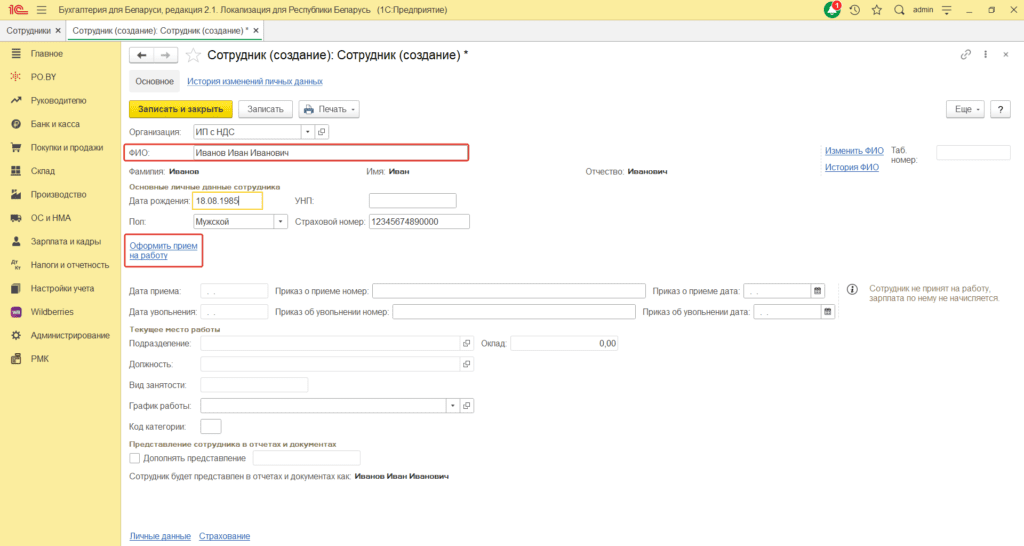
После заполнения данных нужно нажать на кнопку «Оформить прием на работу».
В документе необходимо указать следующие данные:
- Подразделение: Основное подразделение либо создать новое;
- Должность: выбрать существующую либо создать новую;
Для корректного заполнения ПУ-2 необходимо внутри должности указать Код по ОКРБ «Занятия».
- Вид трудового договора: выбрать подходящий;
- Вид занятости: выбрать подходящий;
- Дата приема: дата приема – реальная дата приема сотрудника, дата документа «Прием на работу» должна быть равна дате документа или дате ввода остатков.
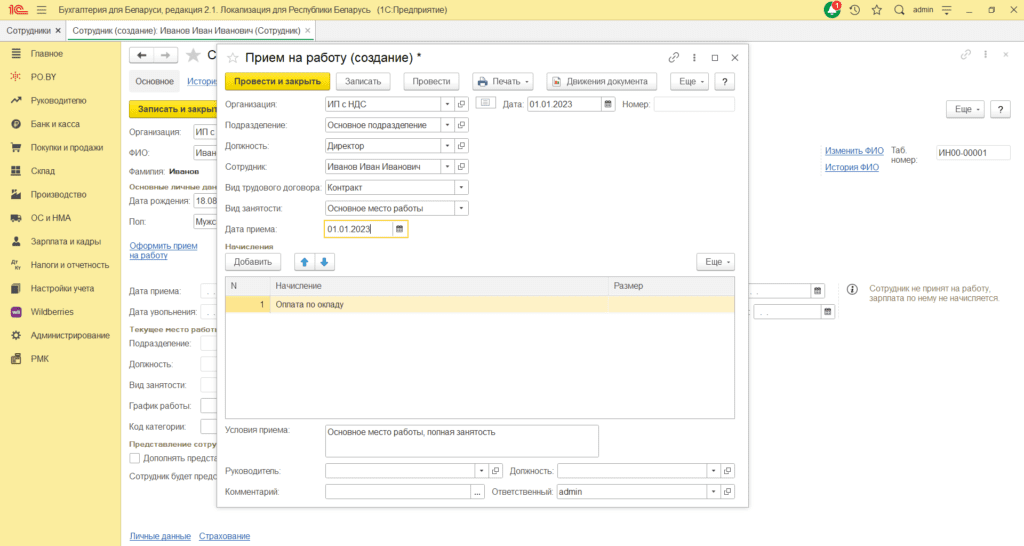
Табличная часть
В табличной части документа необходимо указать сумму вознаграждения сотруднику в соответствии с его ставкой. Например, если сотрудник работает на 0,5 ставки – оклад по контракту*0,5, а также дополнительные выплаты (премии и доплаты):
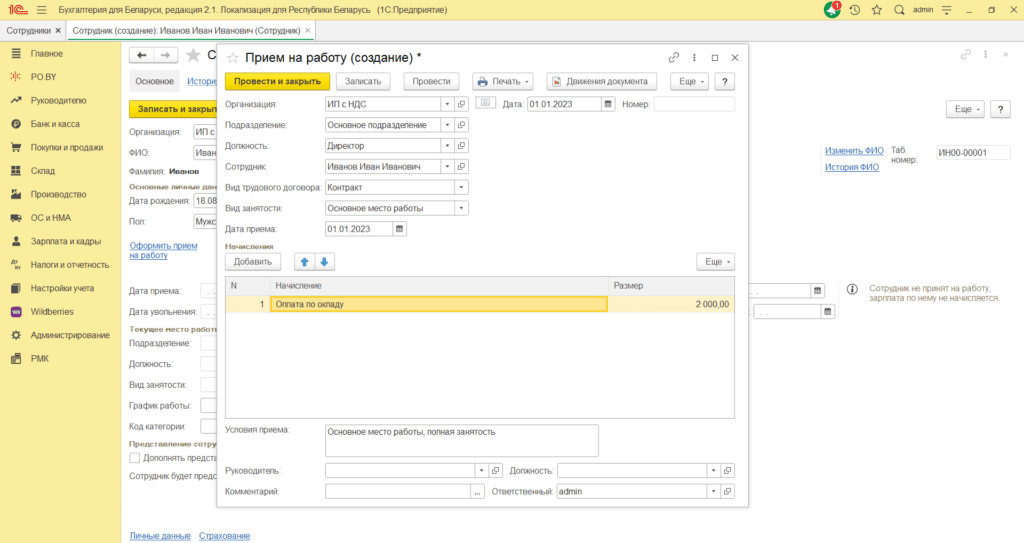
По кнопке «Добавить» необходимо отразить дополнительные выплаты, например, ежемесячную премию:
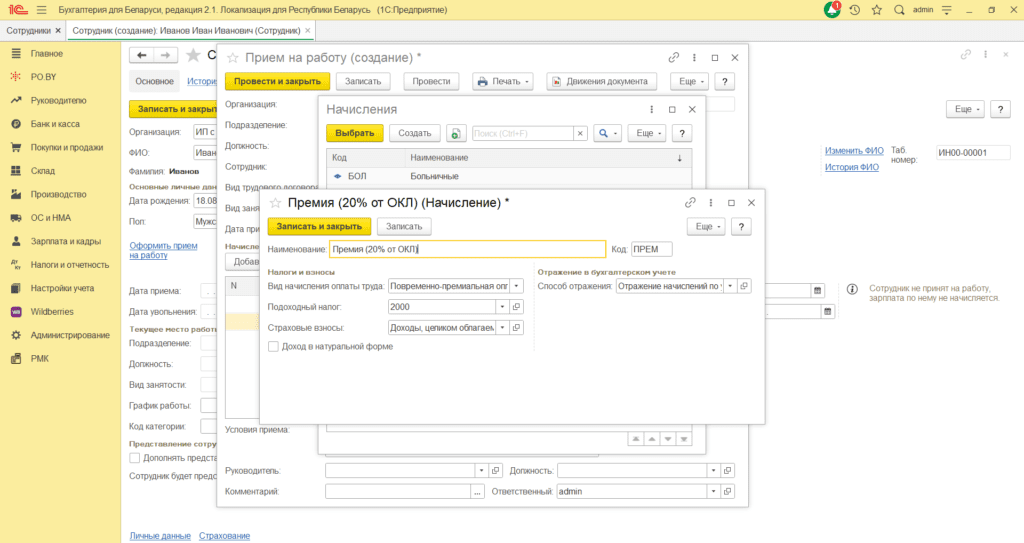
Если размер начисления зависит от другого начисления, то прописать его нужно следующим образом: Премия (10% / 20% от ОКЛ), где ОКЛ – код начисления, от размера которого зависит премия. Поле размер по начислению Премия оставляете пустым, программа будет считать его автоматически в зависимости от указанной суммы оклада.
Если сумма премии зависит от выработки сотрудника и постоянно меняется, то наименование прописываете просто «Премия». Поле размер по данному начислению оставляете пустым.
После заполнения документа Прием на работу нажать «Записать и закрыть».

Комментарии (0)